修改默认设置
步骤一:打开“Excel选项”窗口,打开“文件”菜单,选择“选项”标签

步骤二:在“Excel选项”窗口中,选择“常规与保存”标签,在“常规与保存”标签中,可以修改录入数据时的默认字体、字号、新建工作簿时的默认工作表数量以及设置“保存工作簿”时的默认扩展名等

最近打开的工作簿
步骤:当要打开一个Excel工作簿时,在“文件”的“打开”选项中,会列出最近打开的若干个工作簿的名称和保存位置,方便选取需要打开的工作簿,省去了查找工作簿的时间,提高了工作效率

设置快速访问区工具
步骤:打开”Excel选项“对话框中的”快速访问工具栏“标签,在中间窗口中选择希望放到快捷访问区域的命令按钮,单击”添加“命令进行添加。不需要的命令,点击”删除“命令删除
Excel界面功能
【文件】选项卡
单击【文件】选项卡后,会显示一些基本命令,包括【新建】、【打开】、【保存】、【另存为】、【打印】、【分享】、【备份与恢复】、【帮助】、【选项】、【退出】等命令

【开始】选项卡
主要包含一些常用的命令,如剪贴板、字体、对齐方式、数字、样式、单元格和编辑功能分组,文本数据的粘贴和复制、字体和段落的格式化、表格和单元格的样式、单元格和行列的基本操作等都可以在该选项卡下找到对应的功能按钮或菜单命令
【插入】选项卡
主要包含插入Excel对象的操作,如在Excel中插入表格、透视表、插图、图表、迷你图、文本框、艺术字、公式和符号等
【页面布局】选项卡
主要包含Excel外观界面的设置,如主题设置、页面设置、调整为合适大小、工作表选项以及图形对象排列位置的设置等
【公式】选项卡
插入函数
【数据】选项卡
筛选
【审阅】选项卡
保护工作表,单元格
【视图】选项卡
主要包含切换工作簿视图、显示与显示比例、窗口的相关操作以及查看和录制宏等功能
Excel常用快捷键


Excel数据分列和筛选
分列日期
使用excel数据分列将日期中的星期一至星期日单独拆分出来,放在另一列中

选中日期,选择“数据”下的分列

选择“固定宽度”,并点击下一步
移动分列线至“星期*”的前面,将星期一到星期日分开,并点击完成

分列身份证号
使用excel数据分列将身份证号码中的年,月,日分列出来,并以“年/月/日”的格式展示
跟上述步骤一样,但是在列数据类型选择“文本”,并点击完成
还需使用DATE函数,计算出准确的日期(年月日选择对应的单元格)

DATE所返回的一串数字,代表excel中表示日期的序列号

往下按住➕一拉,格式就都一样了
筛选数据文理科
使用excel的筛选功能
总结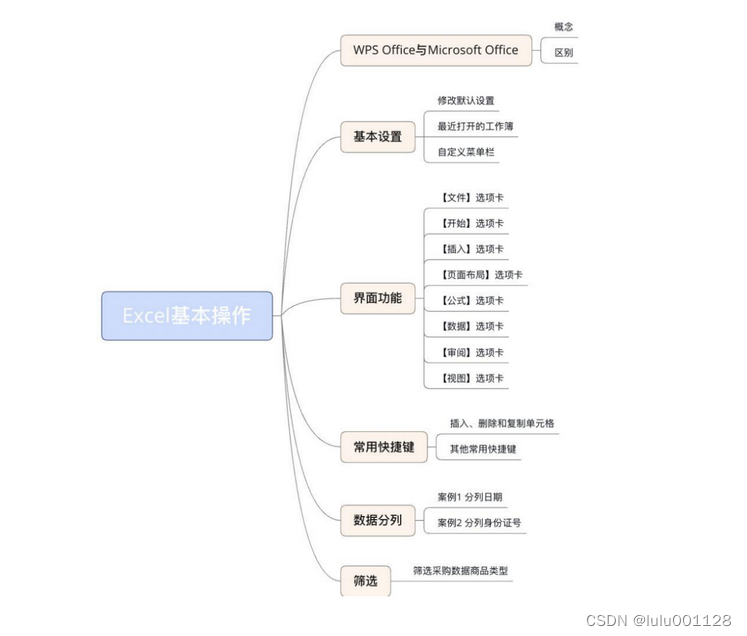








 本文介绍了如何修改Excel的默认设置,包括字体、字号和保存扩展名。还讲解了快速访问工具栏的自定义,以及文件打开历史记录的便利性。此外,详细阐述了数据分列的操作,如日期和身份证号的处理,以及使用筛选功能来管理数据。
本文介绍了如何修改Excel的默认设置,包括字体、字号和保存扩展名。还讲解了快速访问工具栏的自定义,以及文件打开历史记录的便利性。此外,详细阐述了数据分列的操作,如日期和身份证号的处理,以及使用筛选功能来管理数据。
















 4604
4604

 被折叠的 条评论
为什么被折叠?
被折叠的 条评论
为什么被折叠?








